PROTEL DXP如何创建原理图器件(二)
4. 用File?Save 命令存储元件的图纸及属性。
5. 当你在原理图编辑器中查看特殊字符串时,确定属性对话框图形编辑标签下的转换特殊字符选项(Convert Special Strings)被使能。如果当从原理图转换到PCB 文档时注释不显示,确认是否封装器件对话框中的注释没有被隐藏。
创建一个新的含有多个部件的原理图元件
在下一部分的指南中,我们要创建一个新的包含四个部件的元件,两输入与门,命名为74F08SJX。我们也要利用一个IEEE 标准符号为例子创建一个可替换的外观模式。
1. 在原理图库编辑器中执行Tools?New Component 命令。新元件名对话框弹出。
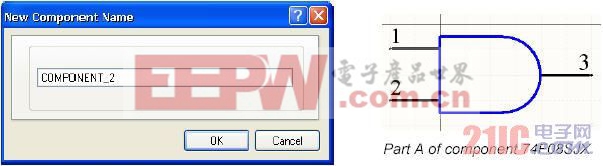
2. 输入新元件的名字,例如:74F08SJX,点击OK。新的元件名字出现在原理图库面板的元件列表中同时一个新的元件图纸打开,一条十字线穿过图纸原点。
3. 现在我们创建元件的第一个部件,包括它自己的引脚,在后面会逐条详细叙述。在本例中第一个部件将会作为其他部件的基础除了引脚编号会有所变化。
创建元件外形
这个元件的外形由多条线段和一个圆弧构成。确定元件图纸的原点在工作区的中心。同时也确定栅格可视。
画线
1. 执行Place?Line 命令或者点击Place Line 工具条按钮。指针变为十字状,现在你进入了多重布线模式。
2. 按下TAB 键设置线属性。在线型对话框中设置线宽为“Small”。
3. 在起点坐标25,-5 处鼠标左击或按下ENTER 键。检查设计浏览器左下角的X,Y 轴联合坐标状态条。移动鼠标单击鼠标左键定义线段顶点(0,-5;0,-35;25,-35)。
4. 完成画线后,鼠标右击或按下ESC 按钮。再次右击鼠标或按下ESC 按钮退出走线模式。存储元件。

画一个圆弧
画一个圆弧有四个步骤,设置圆弧的中心,半径,起点和终点。可以用按下Enter 键来代替鼠标左击完成圆弧。
1. 执行Place?Arc 命令。之前最后一次画的圆弧出现在指针上,现在你处于圆弧摆放模式。
2. 按下TAB 键设置圆弧属性。圆弧对话框弹出。设置半径为15miles 及线宽为Small。

3. 移动鼠标定位到圆弧的圆心(25,-20),鼠标左击。指针跳转到我们先前已经在圆弧对话框中设置的当前默认半径上。
4. 左击设置好半径。指针跳转到圆弧的起始点。
5. 移动指针定位到起点,左击锚定起点。指针这时跳转到圆弧终点。移动指针定位到终点,左击锚定终点完成这个圆弧。
6. 右击鼠标或者按下ESC 键,退出圆弧摆放模式。
添加引脚
用这个指南前面说到的给原理图元件添加引脚的技术给第一个部件添加引脚。引脚1 和2 是输入特性,引脚3 是输出特性。电源引脚是隐藏引脚,也就是说GND(第七脚)和VCC(第十四脚)是隐藏引脚。它们要支持所有的部件所以只要将它们作为部件0 设置一次就可以了。将部件0 简单的摆放为元件中的所有部件公用的引脚,当元件放置到原理图中时该部件中的这类引脚会被加到其他部件中。在这些电源引脚属性对话框的属性标签下,确认他们在部件编号栏中被设置为部件0,其电气类型设置为“Power”,隐藏复选框被选中而且引脚连接到正确的网络名,例如VCC(第十四脚)连接到“Connect To field”中输入的VCC。




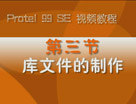
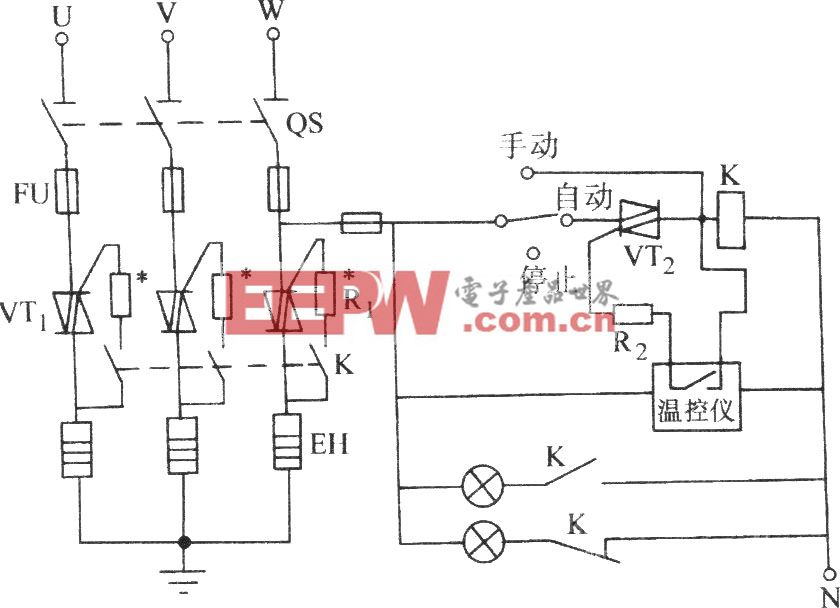



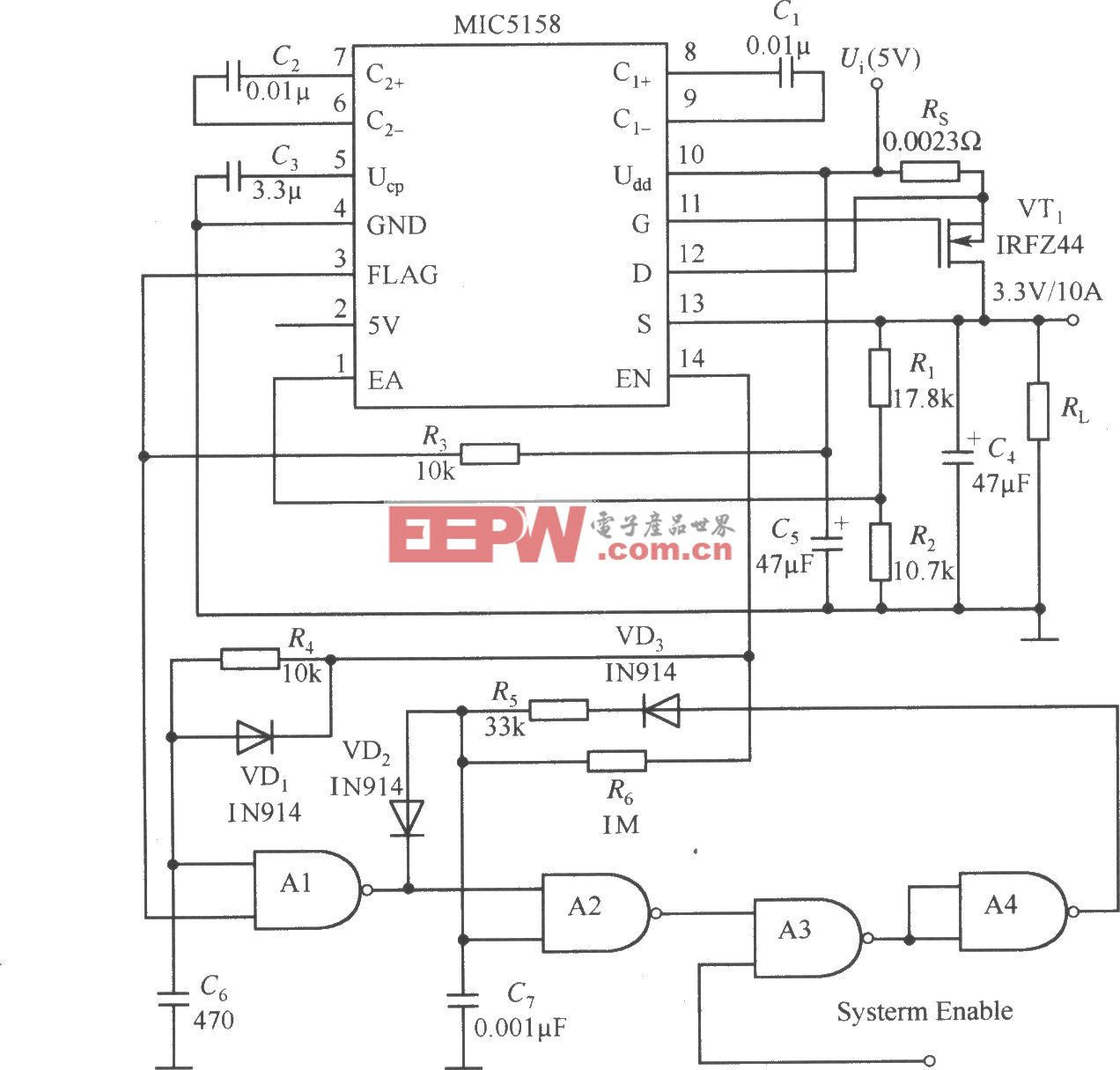
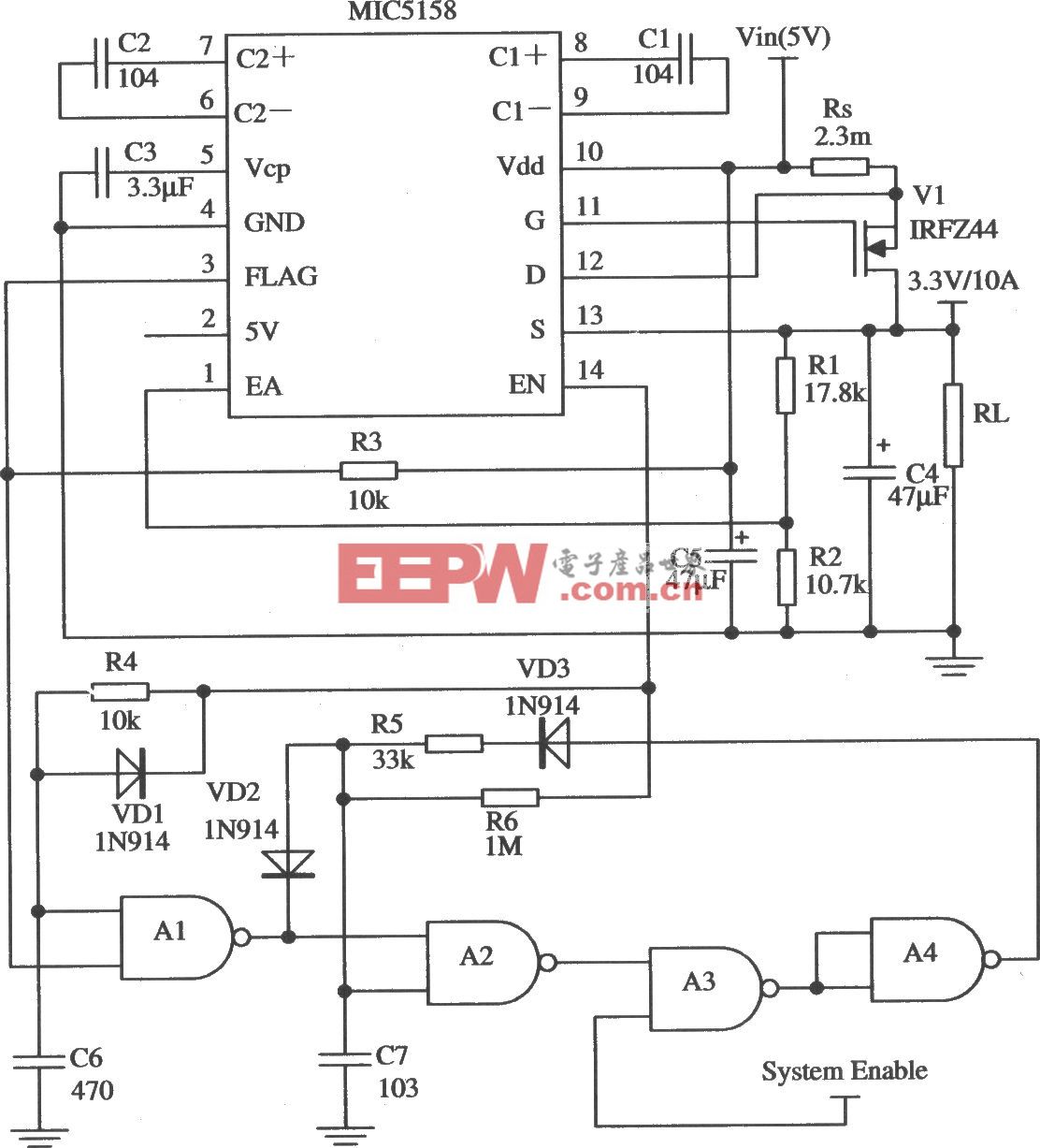

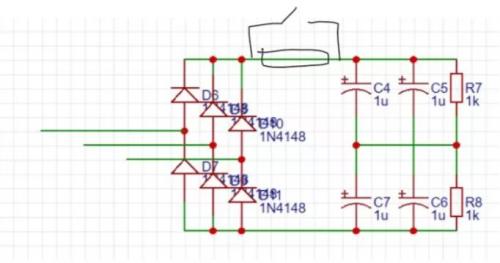



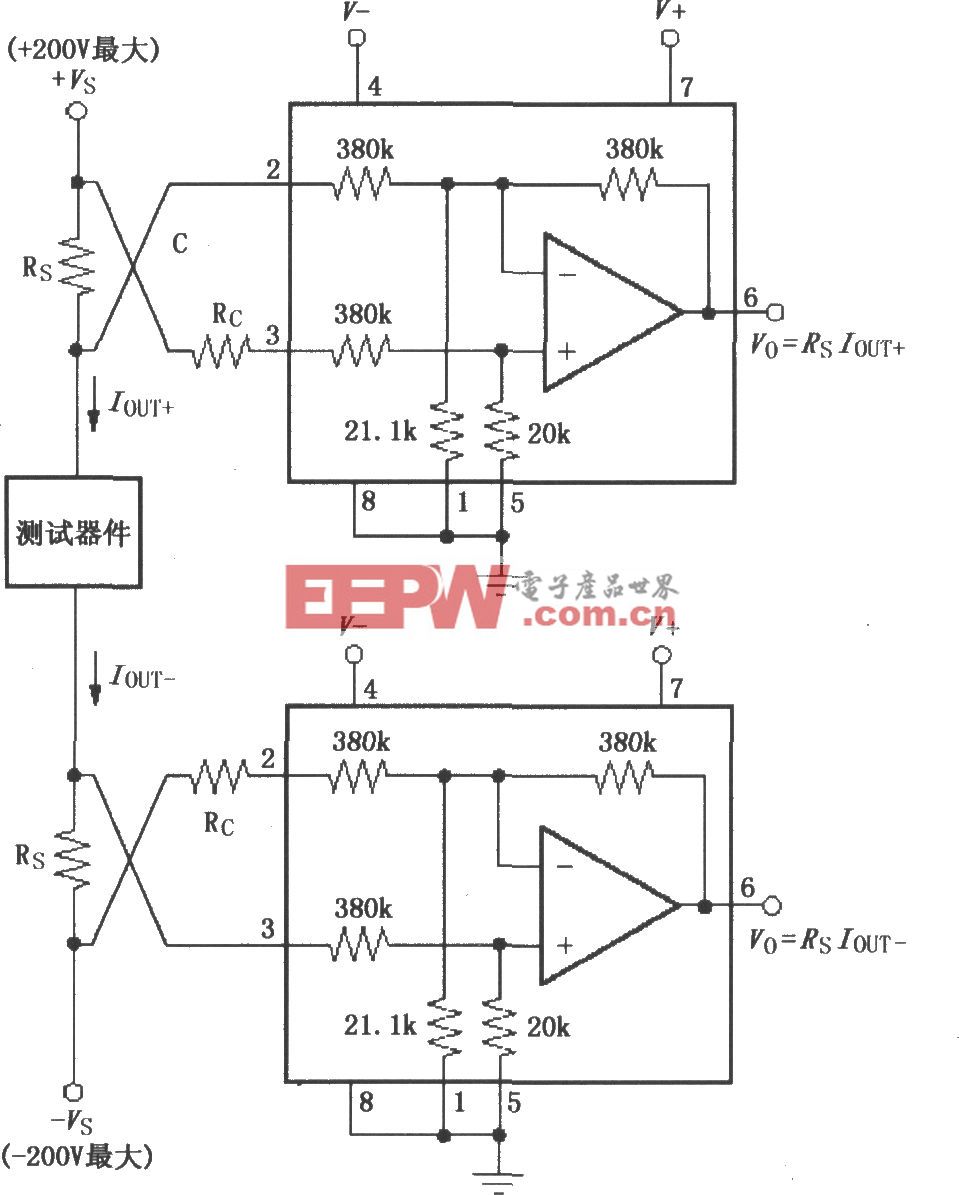


评论